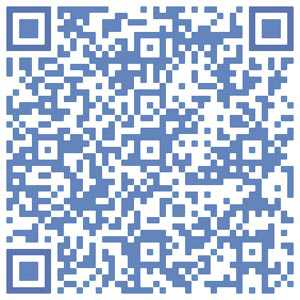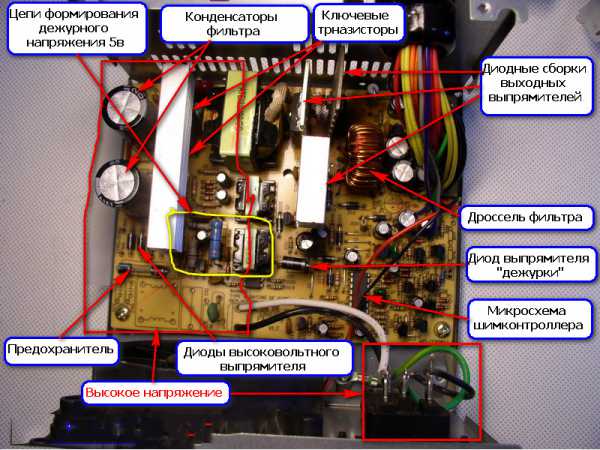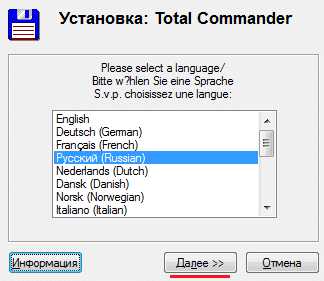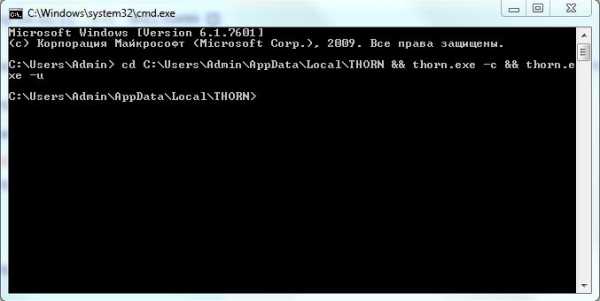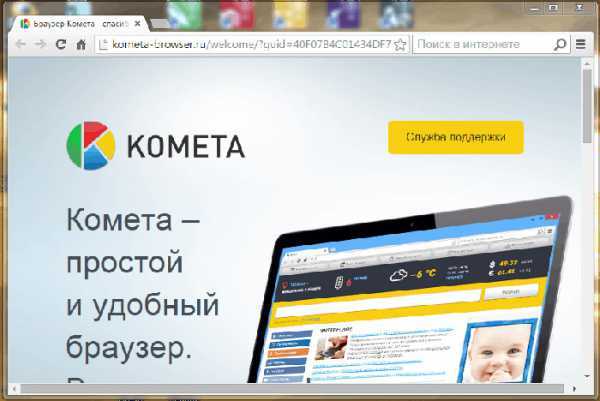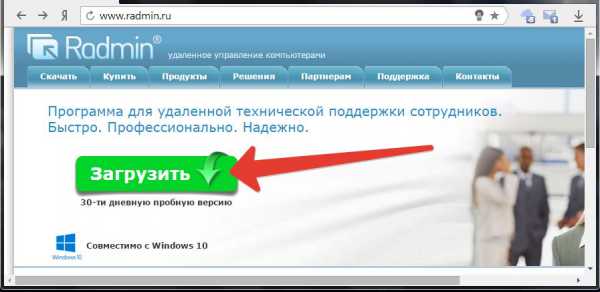Как быстро научиться печатать на компьютере
Как научиться печатать быстро на клавиатуре
Что должен уметь копирайтер в первую очередь? Правильно, быстро печатать и набирать текст вслепую. Если этому не научиться, то добиться заметных успехов в работе просто нереально. Получить это умение можно на специальных тренингах или курсах обучения скоропечатанью, а также приобрести учебники или диски с информацией. Однако мы предлагаем самостоятельно научиться печатать быстро и совершенно бесплатно.
1
Как научиться печатать быстро — выберите свой методСпособы печати на клавиатуре существуют разные, если вы подберете для себя и будете использовать удобный и подходящий метод, то сможете в разы повысить скорость печати. Чаще всего применяют двухпальцевый метод, он хоть и самый простой, но не быстрый. Также для печати используют 8 пальцев: все, кроме большого. Данный способ более удобный, потому что руки над клавиатурой перемещаются гораздо меньше, нежели в предыдущем методе, естественно, скорость набора повышается. Самый популярный десятипальцевый метод. Он самый эффективный, хоть и сложный.

Многим может показаться, что применять его на практике нереально, но освоив данный способ, вы сможете печатать всеми пальцами своих рук, а главное, при этом даже не смотреть на клавиатуру. Суть метода проста – каждый палец отвечает за свои определенные клавиши. Освоив данную технику печати, у вас появится навык ритмичного ввода текста. Вы будете получать удовольствие от работы, потому что будете меньше уставать. Главное то, что на глаза будет идти не такая сильная нагрузка, потому что утомление появляется именно от частого перевода взгляда от клавиатуры на монитор.
Первым делом, чтобы научиться быстро печатать, нужно запомнить, как ваши пальцы должны лежать на клавиатуре. Каждому пальцу помимо «домашних» клавиш отводятся еще и кнопки под и над исходной. Запомнить все тяжело, но при наличии желания и с постоянной практикой вы этому научитесь.
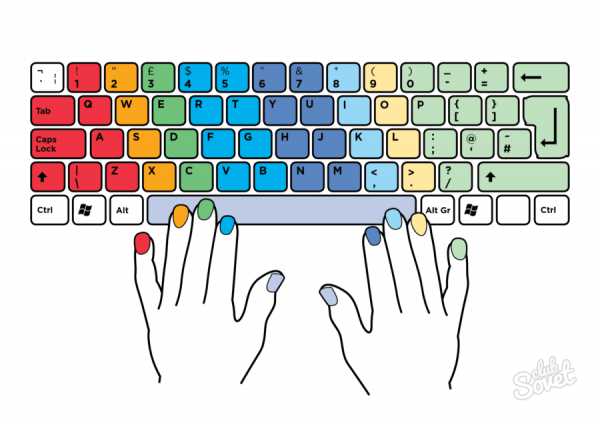
3
Как научиться печатать быстро — программы-помощникиДля совершенствования слепого набора существует множество программ. Однако не все дадут вам желаемого результата. Не стоит хвататься за первую ссылку, попавшуюся вам, проходить долгие регистрации, ждать подтверждения аккаунта. Часто бывает так, что время, которое уйдет на эти программы или веб-сервисы, будет потрачено вами зря. Выбранная программа не оправдает себя, а вы не получите того, чего ожидали. Мы вам посоветуем три проверенные программы, предназначенные для обучения скоростного набора.
Все 10
Качественная новая программа, которая поможет избавиться от привычки набирать текст двумя-тремя пальцами. Вначале вам нужно пройти тест на скорость вашей печати, затем вы получите задания. Выполняя их, ваши навыки будут расти и прогрессировать. Вы сможете в опциях выбрать вариант клавиатуры – английская и русская раскладка.

Школа быстрой печати
Мало того, что эта программа полезна, так она еще и интересна. Здесь все происходит в играх, которые будут отвлекать от скучных тренировок. Помните школьные диктанты? Вот и здесь точно так же, голос будет диктовать текст, а вам нужно будет как можно быстрее напечатать его.

СОЛО
Незатейливая и простая программа, которую можно скачать бесплатно. В себе она содержит упражнения, которые вам нужно выполнить, чтобы получить хорошие результаты. Таких упражнений сто, выполнив их все, вы будете считаться мастером быстрого набора. Только вам решать, оканчивать на этом тренировки или же продолжить и перейти на более сложные программы.
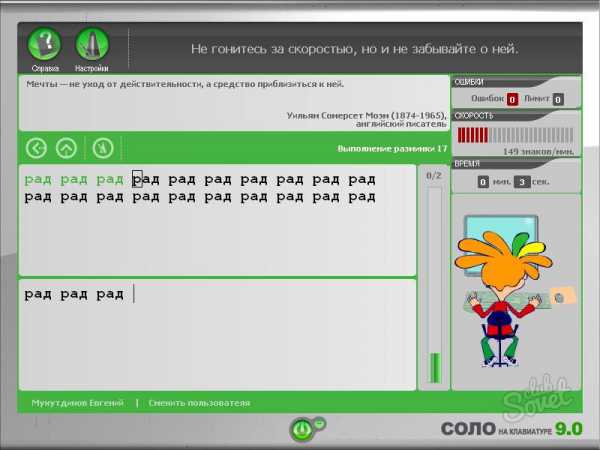
4
Полезные советы- Если вы владеете методом печати, хоть и не самым эффективным, лучше его совершенствовать, а не пытаться научиться новому, потому что из-за памяти рук переучиться будет очень сложно.
- На первых этапах тренировок определитесь с уровнем скорости, которым владеете. Специальные программы вам в этом помогут, их огромное количество на просторах интернета.
- Не стоит браться за тренировки после стресса или в утомленном состоянии, эффекта от этого не будет.
- Воспользуйтесь бесплатными программами, главное во время тренировок — не смотреть на клавиатуру. Если вы ранее работали на клавиатуре, то вам будет трудно избавиться от этой привычки. Как вариант, заклейте кнопки и тренируйтесь.
- Не стоит тратить на тренировки в день больше одного часа, желательно разделить его на пару частей. Так вы сможете избежать переутомления.
- Не нужно торопиться, в наборе текстов важнее качество, а потом уже скорость.
- Правильно оптимизируйте свое рабочее место – положение компьютера, кресло и стол не должны доставлять вам каких-либо неудобств.

Теперь вы сможете научиться печатать быстро или усовершенствовать свои навыки. Будьте готовы к тому, что для хорошего результата вам понадобится время и постоянные тренировки. Предложенные нами методы и программы многим помогли научиться печатать быстро, надеемся, и вам помогут.
SovetClub.ru
Как научиться быстро печатать на клавиатуре бесплатно
В эпоху цифровой индустрии, где работа за компьютером является необходимостью, умение быстро печатать на клавиатуре имеет решающее значение. Многие для этого записываются на тренинги, покупают курсы и тратят немалую часть своего бюджета. Однако делать это во все необязательно.
В данной статье мы разберемся как научиться печатать на клавиатуре самостоятельно, быстро и бесплатно. Мы дадим вам 5 советов, чтобы вы начали печатать быстро и правильно. Некоторые советы довольно банальны, но мы дадим вам еще несколько приложений, чтобы помочь вам практиковать и учиться быстрее.
1. Избавьтесь от вредных привычек
Самое трудное перестать печатать так, как вы уже привыкли. Если ваше знакомство с компьютером начиналось с игр (у меня это случилось именно так), то скорее всего ваша левая рука автоматически потянется к клавишам wasd, а правая и во все окажется на мышке. Если вы не такой человек, то скорее всего вы печатаете указательными пальцами. От таких привычек придется избавиться, если вы хотите научиться быстро печатать на клавиатуре.
Следующим шагом является заново правильное размещение пальцев на клавиатуре. Если вы внимательно посмотрите на клавиатуре, вы заметите как лежат указательные пальцы на каждом из F клавиши и J ключа. Это поможет вам правильное расположение других пальцев несмотря на клавиатуру.
Все просто, ваши указательные пальцы должны находитmся на клавишах F и J, а другими пальцы лягут на клавиатуру естественным образом.
На рисунке ниже вы заметите цветные области, показывающие область применения для каждого пальца.
3. Слепая печать
Следующее, что нужно будет сделать, так это освоить — слепую печать. Это когда вы печатаете и ни смотрите на клавиатуру. Изучив такую печать вы сможете значительно увеличить скорость набора текста и избежать возможных ошибок и опечаток.
Читайте также: Марк Макгиннесс «Несмотря ни на что»
Обучиться этому можно только благодаря практике и здесь будет недостаточно пары часов. Это может занять у вас несколько недель, прежде чем пальцы запомнят за что каждый из них отвечает. Продолжайте тренировки, даже если вы начнете печатать еще медленнее чем раньше.
4. Начните пользоваться горячими клавишами
Не удивительно что, в Windows и Mac OS есть много горячих клавиш. Так как обе ваши руки уже на клавиатуре, зачем тратить время используя мышь.
Следующие горячие клавиши в основном используются при работе с текстом:
| Горячие клавиши | Описания |
| Ctrl + C | Копировать |
| Ctrl + X | вырезать |
| Ctrl + V | Вставить |
| Ctrl + Z | отменить |
| Ctrl + S | Сохранить |
| Ctrl + F | Поиск слова |
| Ctrl + A | Выделить все |
| Shift + Left Arrow or Right Arrow | Выделить следующую букву |
| Ctrl + Shift + Left Arrow or Right Arrow | Выделить следующее слово |
| Ctrl + Left Arrow or Right Arrow | Перейдите текстовым курсором к следующему слову, не выделяя его |
| Home | Перейти в начало строки |
| End | Перейти в конец строки |
| Page Up | Прокрутка вверх |
| Page Down | Прокрутить вниз |
Вы также можете использовать сочетания клавиш при работе в интернете. Вот некоторые горячие клавиши, которые можно использовать для навигации в веб-браузерах.
| Горячие клавиши | Описания |
| Ctrl + Tab | Переключить на следующую вкладке |
| Ctrl + shift + Tab | Переключить на предыдущую вкладку |
| Ctrl + T | Открыть новую вкладку |
| Ctrl + W | Закрыть текущую вкладка |
| Ctrl + shift + Т | Открыть ранее закрытую вкладку |
| Ctrl + R | обновить текущую веб-страницу |
| Ctrl + N | Открыть в новом окне веб-браузера |
| Backspace | Перейти на одну страницу назад |
| Shift + Backspace | Перейти на одну страницу вперед |
Наконец, здесь некоторые общие сочетания клавиш для более общей (Windows) навигации.
| Горячие клавиши | Описания |
| Alt + Tab | Переключить на следующее открытое окно |
| Alt + shift + Tab | Переключение к предыдущему открывшемуся окну |
| Alt + F4 | Закрыть текущее окно |
Читайте также: Как стать внимательным?
5. Практика в сервисах и программах
Практика печати на клавиатуре не должна быть слишком напряженной. Для этого и существует огромное количество различных приложений. Ниже мы рассмотрим лучшие бесплатные тренажеры для обучения быстрой печати на клавиатуре:
- Соло на клавиатуре — известный тренажер, который помогает научиться быстро печатать на клавиатуре. У них можно приобрести программу на сайте — ergosolo.ru и заниматься онлайн — nabiraem.ru
- Клавагонки — отличный проект, который дает возможность обучаться и соревноваться в скорости печати с другими людьми, что превращает обучение в захватывающее соревнование. Сервис предлагает обычный и премиум аккаунт с полным доступом и стоит всего 80 рублей в месяц — klavogonki.ru
- Клаварог — бесплатный клавиатурный тренажер с простым интерфейсом . Просто зашли на сайт и в бой — klava.org
- Все 10 — отличный бесплатный сервис для обучения слепому методу печати — vse10.ru
- Стамина — старейший проект, который предлагает бесплатную программу по обучению быстрой печати — stamina.ru
probiznesmen.ru
Как научиться печатать вслепую. Все секреты!
И блоггер, и копирайтер, да и любой компьютерный пользователь часто пользуется клавиатурой. Набор текста – стандартная процедура при работе с ПК, но печатать можно двумя пальцами (или того хуже – одним), постоянно глядя на клавиатуру, а можно освоить слепой метод печати. О том, как научиться печатать вслепую, и пойдет речь.
В этой статье вы найдете информацию об основных правилах печати вслепую, частых ошибках новичков, а также о том, с какой скоростью печатают освоившие эту технику набора текста. В конце статьи будут даны ссылки на одну из лучших книг – «Десятипальцевый метод набора вслепую на компьютере», автор В.Ю. Холкин.
Я уже более 6 лет владею десятипальцевым методом набора вслепую, и моя средняя скорость печатания составляет 300 знаков в минуту (без напряга). А сконцентрировавшись, я добиваюсь и лучших значений (до 400 нажатий!). Вы тоже сможете освоить слепую печать, если будете уделять этому делу хотя бы час в день в течении 2-3 недель. Да, поначалу вы будете набирать текст очень медленно, задумываясь перед нажатием каждой клавиши. Но зато потом вы будете набирать намного быстрее и точнее, чем когда вы подглядывали на клавиатуру.
Особенно важно владеть печатью вслепую тем, для кого подработка или основная работа – копирайтинг, рерайтинг. Но любой блоггер должен уметь печатать вслепую, потому что:
- огромное преимущество слепой печати – высокая скорость набора (до 500 ударов по клавиатуре в минуту);
- те, кто смотрит на клавиатуру во время печати, гробят шейный позвонок и утомляют глаза, постоянно переводя взгляд с монитора на кнопки;
- интернет-пользователи, печатающие вслепую, устают гораздо медленнее.
1. Правила слепого метода печати
Если вы решили освоить слепой метод печати, то сразу запомните два главных правила:
- Во время набора текста на клавиатуру смотреть нельзя!
- Каждый палец должен нажимать только «свои» клавиши!
Никогда не нарушайте эти принципы. Даже если какая-то клавиша окажется для вас «сложной», все равно не подглядывайте. Так вы лишь запомните неправильный алгоритм (подсмотрел – нажал), который отложится у вас в голове, и переучиваться будет крайне сложно! Пусть у вас будут ошибки, их же легко исправить. Со временем точность набора будет только возрастать.
2. Расположение рук на клавиатуре
2.1 Правила набора
Расположение рук при десятипальцевом методе набора вслепую одинаково для печати на любом языке. Мы будем рассматривать частный случай – русскую клавиатуру.
Итак, на любой клавиатуре кнопки располагаются в шесть рядов. Самый верхний – вспомогательный, он не используется при печати вслепую, поэтому о нем можно вообще забыть.
Самый нижний (нулевой) – ряд с клавишами «пробел», «Alt», «Ctrl» и другие.
Далее следуют первый (нижний), второй (средний или опорный) и третий (верхний) ряды. Они как раз и являются основными используемыми рядами при печати вслепую.
Четвертый ряд – ряд цифр, он используется достаточно редко. Чаще всего при наборе цифр прибегают к цифровой клавиатуре, расположенной справа от основной, а второй ряд опять же не используется. Это можно объяснить тем, что пальцам приходится далеко тянуться – это замедляет скорость печати. Да и количество опечаток возрастает. Все же освоить второй ряд стоит, но акцентировать на нем внимание не нужно.
Существуют разные методики положения рук, но основная хорошо видна на рисунке:
Основное положение пальцев на клавиатуре – опорный ряд клавиатуры: ФЫВА (мизинец, безымянный, средний, указательный – пальцы левой руки) и ОЛДЖ (указательный, средний, безымянный, мизинец – пальцы правой руки). Вначале обучения пальцы должны лежать на «своих» клавишах, но со временем они перестанут опираться на клавиши, а начнут висеть над ними на расстоянии нескольких миллиметров. Это произойдет само по себе, как результат перехода на более высокий уровень профессионализма. Искусственно ускорять этот процесс не нужно, кроме вреда, это ничего не принесет.
Для контроля положения рук на клавишах [А] и [О] существуют небольшие выступы. Ощущая их указательными пальцами правой и левой руки, вы сможете контролировать правильность положения рук на опорном ряду.
2.2 Вспомогательные клавиши
Для начала стоит освоить клавиши [Backspace], [Enter], [Tab], [Shift], [Ctrl], [Alt] и [Пробел].
Клавиша [Backspace], использующаяся для удаления символов, находящихся слева от курсора, находится в четвертом ряду, ряду цифр, и всегда нажимается мизинцем правой руки.
Клавиша [Enter] также нажимается мизинцем правой руки. В очень редких случаях (при больших размерах рук) позволительно нажимать эту клавишу безымянным пальцем.
Клавиша [Tab] нажимается мизинцем левой руки.
Клавиша [Shift] используется для перехода в верхний регистр (набора заглавных букв). Таких кнопок на клавиатуре две: одна слева, вторая справа. Используются они следующим образом:
- если вам нужно набрать символ верхнего регистра правой рукой, то вы нажимаете левый [Shift] левым мизинцем. Например, клавиши «О», «Ю», «Г», «Т» и т.д.
- если вам нужно набрать символ верхнего регистра левой рукой, то вы нажимаете правый [Shift] правым мизинцем. Например, клавиши «А», В», «Я», «М» и т.д.
Клавиша [Ctrl] может использоваться при смене языка (например, с русского на английский). Таких кнопок тоже две – справа и слева. Они нажимаются правым и левым мизинцем соответственно.
Клавиша [Alt] практически не используется при слепом наборе (для смены языка используются клавиши Ctrl+Shift). Их также две, которые при необходимости можно нажимать большими пальцами.
Клавиша [Пробел] одна из самых часто нажимаемых. Она набирается большим пальцем левой или правой руки (как вам удобнее). Если вы правша, то, скорее всего, вам будет удобнее нажимать пробел большим пальцем правой руки.
2.3 Основные клавиши
Правильное расположение рук при печати вслепую можно посмотреть на рисунке выше. Как видно, указательные пальцы принимают основную нагрузку на себя, как самые подвижные пальцы руки. Именно им приходится нажимать самые популярные буквы русского языка («а», «о», «р», «м», «и», «п» и другие) – так устроена русскоязычная клавиатура. Также тяжело приходится мизинцу правой руки – такова участь россиян: в нашем алфавите больше букв, чем в английском.
Запоминать расположение кнопок клавиатуры стоит в таком порядке:
- сначала все «свои» кнопки изучает левый указательный палец, после этого – правый;
- далее отрабатывается работа среднего пальца левой руки, после этого – правого;
- левый безымянный палец, после него – правый;
- левый мизинец, после него – правый.
3. Полезные материалы
Научиться печатать вслепую можно и самому. Для этого просто откройте любую книгу и начинайте ее печатать. На первых страницах вы запомните, какой палец какую клавишу нажимает. А еще чуть позднее вы добьетесь автоматизма, пальцы уже сами начнут нажимать нужные кнопки. Но такой метод обучения очень сложны, он не каждому под силу.
Поэтому я рекомендую два полезных источника, которые помогут вам освоиться. В них собраны пошаговые упражнения, которые позволяют более просто изучать десятипальцевый метод набора вслепую. Особенное внимание прошу уделить первому источнику – книге Холкина Владимира Юрьевича Десятипальцевый метод набора вслепую на компьютере. Я сам учился по ней и очень благодарен автору за то, как просто и понятно в книге объясняется принцип слепой печати.
3.1 Книга Холкина В.Ю.
Вообще книга платная, она стоит примерно 50 рублей. Но своим читателям и подписчикам я дам ссылку на бесплатное скачивание этого материала. Скачать книгу Десятипальцевый метод набора вслепую на компьютере можно по этой ссылке. Архив.rar весит 9,5 мегабайт, сюда включена отсканированная книга в формате djvu, дежавю-ридер и полезный блокнот, позволяющий определять скорость печати. Книга позволяет научиться печатать на русском и английском языках вслепую.
Чтобы открыть книгу, нужно зайти в папку djvureader_2_0_0_26 и запустить файл DjVuReader.exe
Как только ридер запустится, нажмите File —> Open
И в появившемся окне нужно выбрать книгу Холкина, как на скрине ниже (книга находится там же – в скачанном архиве):
Если все сделаете правильно, то сможете начать обучаться печати вслепую.
3.2 Соло на клавиатуре
Если кому-то неудобно использовать книгу, то он может воспользоваться программой Соло на клавиатуре. Программа условно бесплатная, для доступа к полной версии ее придется оплатить. Скачать этот тренажер можно на этой странице. Программа считается одной из лучших программ, обучающих печати вслепую, поэтому я рекомендую ее скачать и ознакомиться с ней. Обучение печати вслепую ведется на нескольких языках (в частности – на русском).
Но в целом оба источника (книга и тренажер) аналогичны друг другу.
Слепая печать открывает широкие возможности пользователям компьютера. Вы сможете работать копирайтером на таких биржах статей, как Етхт, КонтентМонстр, ТекстСейл, Адвего. Или же вы сможете завести свой сайт для заработка, наполняя его текстами. В любом случае, я очень надеюсь, что теперь вы поняли, как научиться печатать вслепую. Ведь это так просто – всего пару недель, и вы сможете. Главное – желание и готовность к труду. И тогда вы сможете печатать также быстро, как и герой этого видеосюжета:
Great-World.ru
Как научиться печатать на клавиатуре быстро и грамотно двумя руками (программа, тренажер)

Сегодня умение быстро и грамотно печатать на клавиатуре необходимо практически каждому. Но как этому обучиться? Многие желающие усвоить приемы и методики скоростной печати ходят на курсы, на тренинги, выбрасывают средства (часто немаленькие) за самые разные тренажеры и уроки. На деле раскошеливаться на разрекламированные обучающие материалы не обязательно. Быстро и грамотно печатать обеими руками можно научиться своими силами и абсолютно бесплатно.
Ниже будут рассмотрены бесплатные программы обучения скоростной печати, рассказано и приемах и даны советы для скорейшего приобретения этого ценного навыка. Но прежде – немного информации о преимуществах, которые дает человеку этот навык.
 Умение быстро печатать поможет вам в работе
Умение быстро печатать поможет вам в работе Зачем учиться скоростной печати двумя руками?
Первейшая и основная выгода – уменьшение временных затрат. Умение бесценно для людей, которые каждый день набирают большие тексты. Самый простой пример: быстрая печать повысит производительность, а потом и заработки копирайтера. Столь же полезно это умение для писателей, редакторов, руководящих работников самых различных сфер деятельности – в общем, для всех, кто имеет дело с буквами и цифрами.
Также умение быстро печатать позволит набирать текст ритмичнее, а это существенно понизит усталость от продолжительной работы. Более того, когда пальцы начинают свободно «летать» по буквам, а текст набирается будто по волшебству – это помогает наслаждаться процессом.
Внимание! Для ищущих работу умение быстро печатать послужит козырем, который поможет обойти конкурентов и получить вожделенное место либо должность.
Еще один плюс быстрой печати – возможность поспевать за своими мыслями. Это очень важно для тех, кто создает тексты. Почему? Потому что порой интересные мысли теряются за ту долю секунды, когда человек ищет на клавиатуре нужную клавишу.
А еще навык быстрой печати поможет заботиться о здоровье глаз. Потому что зрение перенапрягается, когда в процессе работы глаза бегают с монитора на клавиатуру и обратно.
 Быстрый набор текста позволит меньше уставать во время работы
Быстрый набор текста позволит меньше уставать во время работы Методы обучения скоростной печати на клавиатуре
Основные правила слепого набора:
- Первое, что нужно сделать – это запомнить расстановку клавиш. Поможет вот какое упражнение. 10 – 15 секунд рассматривать один из рядов клавиатуры, на котором «живут» буквы. Лучше всего запоминать по ряду сверху вниз. По прошествии времени взять бумажный листок и попробовать записать на нем порядок, в котором расположены знаки. Повторять действие для каждого ряда так долго, как будет нужно для запоминания. Цель будет достигнута, когда набор букв станет воспроизводиться автоматически в уме либо на листочке.
- Второй этап обучения – набор на клавиатуре алфавита по порядку, от а до я. Повторять это упражнение нужно, пока не станет получаться с хорошей скоростью и без описок.
Также очень важна правильная поза, которая, в принципе, мало отличается от идеальной позы ученика за партой. Не стоит горбиться, сидеть слишком близко или далеко, закидывать ногу на ногу. Спина должна быть прямой, это поможет сохранить хорошую осанку.
Сегодня многие достаточно быстро печатают несколькими пальцами – и полагают, что этого достаточно. Однако набор вслепую десятью пальцами много быстрее. Поэтому, своими силами обучаясь скоростному набору текста, нужно стараться задействовать все пальцы.
Многие программы скорой печати «закрепляют» за каждым отдельным пальцем свои клавиши. Это очень помогает, хоть и дается поначалу сложновато. Но когда период адаптации минует, двухпальцевый метод печати забывается. Важно не допускать возвращений к прежнему стилю набора.
Начиная обучение навыку слепой печати, лучше не торопиться. Понятно, что скорость ставится во главу угла, но торопливость порождает опечатки – и на их редактирование тратится время. Поэтому гораздо важнее тренироваться регулярно и вырабатывать ритмичность печати.
Как же набирать текст десятью пальцами?
Слепой набор – это, грубо говоря, печать всеми пальцами без подглядываний в клавиатуру. Кисти при этом лежат на кнопках по-особенному. Их основания следует положить на передний край клавиатуры или корпуса ноутбука. Кисти нужно согнуть так, словно в руках лежат мячики.
 Вам нужно будет привыкнуть к правильной постановке рук
Вам нужно будет привыкнуть к правильной постановке рук Расстановка букв на клавиатуре совсем не случайна. В ее основе лежит определение частоты использования клавиш. И рассчитан этот принцип именно под метод слепого набора!
На любой клавиатуре кнопки располагаются в 6 рядов. Верхний, с «горячими» клавишами, используется нечасто. Следующий «цифровой» ряд кто-то любит, и кто-то – нет. «Нелюбители» верхних цифр могут использовать вместо них боковой блок, расположенный справа от основного.
Классический способ расстановки пальцев на клавиатуре выглядит так:
- Правая рука. Мизинец – на букве «Ж», безымянный – на «Д», средний – над литерой «Л», указательный – над буквой «О»; • Левая рука. Мизинец – на литере «Ф», безымянный – над «Ы», средний – на «В», указательный – на букве «А»;
• Оба больших пальца лежат на клавише «пробел».
На первых порах для контроля над расположением рук указательными пальцами стоит всегда «цепляться» за буквы «О и «А». Постепенно пальцы освоятся, и необходимость в опоре отпадет. Это будет переходом на качественно новый уровень мастерства.
Как же запомнить все кнопки на клавиатуре? Это долгий процесс упорных тренировок для каждого пальца. Начинать следует с указательного правой руки, потом перейти к указательному левой, потом к правому среднему – и так до обоих мизинцев. Можно попробовать сразу набирать тексты, но это чревато увеличением времени на обучение. Идеальный материал для тренировок – «словари» для каждого пальца, которыми оснащены все клавиатурные тренажеры.
 Запомните расположение клавиш
Запомните расположение клавиш Также в процессе обучения важно следить за ритмичностью печати и правильной ударной техникой пальцев. С первым пунктом все понятно но что же это за ударная техника? Все просто: пальцы должны легко и быстро касаться клавиш, а потом сразу возвращаться на место.
Какие программы могут помочь?
- «Stamina» — бесплатный тренажер, помогающий освоить десятипальцевую печать.
- «Соло на клавиатуре» — разработана работником кафедры журналистики МГУ, помогает научиться быстро и просто.
- «VerseQ» — очень популярная обучающая программа слепой печати. Ее разработчики обещают, что навык выработается с нуля за пятнадцать часов тренировок.
Методика слепого набора основана на том, что для любого пальца определен набор клавиш. Все обучение этому навыку – просто процесс выработки пальцами мышечной памяти. Поэтому, чтобы уметь скоро и без ошибок набирать текст двумя руками, нужно очень сильно этого хотеть и упорно трудиться.
Как научиться быстро печатать: видео
KakHack.ru
Как научиться быстро печатать на клавиатуре: краткое практическое пособие

Повысить скорость печати на клавиатуре можно и в домашних условиях. И для этого совсем не обязательно проходить какие-либо курсы или покупать тренинги. Необходимо лишь иметь немного свободного времени, терпения и, разумеется, желания. Причём, последнее особенно важно.
Главным преимуществом скоростной печати является экономия сил и времени. Для тех, кто проводит большую часть своей жизни перед монитором это умение бесценно, ведь на выполнение многих задач можно тратить считанные минуты вместо долгих часов. Один раз научившись быстро печатать на клавиатуре, вы будете меньше уставать при наборе текстов, при этом снизится физическая и психологическая нагрузка, а быстрое выполнение даже сложной и объёмной работы будет приносить чувство морального удовлетворения.
Следует отметить, что человек, обладающий навыками быстрой печати, способен более логично и ёмко излагать свои мысли. Это объясняется тем, что в процессе набора текста ему не приходится отвлекаться на поиск нужной клавиши. Да и постоянное переключение внимания с экрана на клавиатуру и обратно не приносит пользы зрению.
Как научиться быстро печатать на клавиатуре и с чего начать
Прежде чем перейти непосредственно к повышению скорости печати, необходимо усвоить немного теории. То есть, запомнить где и какая клавиша на клавиатуре находится. И сделать это можно при помощи панграмм.
Панграмма — это фраза, содержащая все или почти буквы алфавита. Приведём несколько для примера:
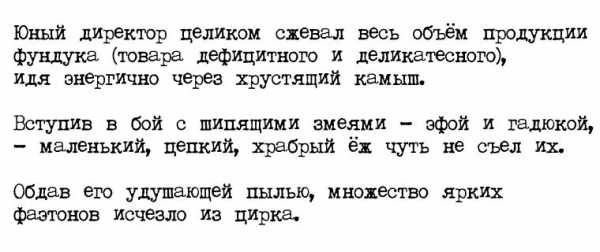
При желании в интернете можно найти множество интересных и не очень панграмм. Итак, чтобы запомнить где и какой знак расположен на клавиатуре, выбираем любую понравившуюся панграмму и начинаем её печатать в текстовом документе. Раз за разом. Как только проблем с поиском букв возникать не будет, закрепляем эффект, выбираю другую фразу. Достаточно научиться вводить без заминок две или три панграммы и про поиск букв на клавиатуре можно забыть. Кстати, заметьте, что после выполнения этого нехитрого упражнения скорость вашей печати немного увеличилась. Прогресс есть, но останавливаться нельзя, а потому переходим к расположению пальцев на клавиатуре.
Отметим, что для комфортной работы следует учитывать такое понятие, как эргономика рабочего места. Под этими страшными словами кроются банальные вещи: положение монитора, осанка, угол обзора и другие вещи, о которых должен знать каждый.
Расположение пальцев на клавиатуре
Расположение рук и пальцев на клавиатуре имеет огромное значение при работе. Именно это лежит в основе метода слепого десятипальцевого набора текста, о котором расскажем чуть позже. Сразу отметим, что не стоит изобретать велосипед. Сначала строго следуем рекомендациям и инструкциям, а уже потом оптимизируем всё «под себя». Никак иначе.
Итак, давайте сперва взглянем на клавиатуру. Клавиши расположены в шесть рядов: сначала идут функциональные кнопки, затем цифры, потом буквы в три ряда и завершают этот перечень CTRL, ALT, пробел и другие. Нас интересует пока что 4 последних ряда. Главная цель на этом этапе: закрепить за каждым пальцем определённый набор клавиш. Для начала следует правильно разместить руки.
Левая рука:
| Палец руки | Клавиша |
| Мизинец | Ф |
| Безымянный | Ы |
| Средний | В |
| Указательный | А |
Правая рука:
| Палец руки | Клавиша |
| Мизинец | Ж |
| Безымянный | Д |
| Средний | Л |
| Указательный | О |
Большие пальцы должны быть расположены над пробелом. Теперь переходим к практике. И вспоминаем, опять же, панграммы. Но вводить их теперь следует не изменяя при этом положение рук. Двигаться должны только пальцы. Заметьте, теперь вы печатаете не одним или двумя, а сразу всеми пальцами. Данное упражнение может занять довольно много времени, сил и терпения, но результат стоит всех этих стараний. Как только панграммы будут освоены, можно переходить к усиленным тренировкам.

Клавиатурные тренажёры
Сразу следует отметить, что набирать текст «из головы» — не самый лучший вариант. А потому для практики необходим какой-нибудь источник. Можно использовать для этого речь диктора с радио или телевизора, но лучше воспользоваться бесплатными программами-тренажёрами: Stamina, iQwer и другими. Принцип их работы во многом схож, остаётся лишь выбрать понравившееся приложение.
Уделять тренировкам следует как минимум по паре часов в день. Больше — лучше. При этом не следует забывать о положении рук на клавиатуре. Буквально через час можно заметить, что текст стал набираться гораздо быстрее. Полученный эффект остаётся лишь закрепить ежедневной практикой.
Соблюдайте ритм печати. Клавиши должны нажиматься через равные промежутки времени. Такой подход позволяет избежать ошибок, активирует мышечную память и помогает повысить скорость.
Метод «слепой» печати
Терпение и старания всегда вознаграждаются. Как только клавиатурные тренажёры будут освоены а скорость печати возрастёт, можно переходить к заключительному этапу: научиться печатать «вслепую». Следует отметить, что уже на предыдущем этапе вы время от времени невольно использовали этот метод. Осталось лишь развить данное начинание.
И помогут в этом те же тренажёры. Запускаем программу и вводим текст. С каждым разом количество ошибок и опечаток будет сокращаться. И через некоторое время они исчезнут вообще.
Итак, на вопрос «как научиться быстро печатать на клавиатуре» вы для себя уже ответили. А если проявили немного терпения и старания, то уже освоили метод «слепой» печати. Теперь дело остаётся лишь за практикой. Но уже без панграмм и тренажёров. Делаем то, что обычно, но уже в десятки раз быстрее.
samorazvitie-i-motivaciya.ru